FT232HというICでPCをCircuitPython化する方法を記事にしたが、ほぼ同じ事がMCP2221というICを使っても出来る。やってみた。
仕組みと用意するべきもの
MCP2221はUSB接続のプロトコルコンバータで、I2C、UARTとGPIO4本が備わっている。
価格はFT232Hよりもだいぶ安く、IC単体で200円位で売られている。外付け部品は電源周りにコンデンサを取り付ける程度なので、ブレッドボードで使う場合はブレイクアウトボードではなくDIPタイプの単体ICを買えば十分だろう。
PCのCircuitPython化は、FT232Hの場合と同様、BlinkaというPythonライブラリがMCP2221を介してI2CやGPIOなどの制御を行うことで実現する。

ドライバ類のインストール
例によってセットアップ方法がAdafruit社の解説記事に詳しく書かれている。
- Windows: https://learn.adafruit.com/circuitpython-libraries-on-any-computer-with-mcp2221/windows
- Linux: https://learn.adafruit.com/circuitpython-libraries-on-any-computer-with-mcp2221/linux
以下、それぞれのOSで実際に行ったことのメモ書き。
Windows10
- 以下を実行してhidapiをインストールする。が、既にインストール済みと言われた(FT232HのBlinkaセットアップでインストールされた?)
pip install hidapi
Linux(Ubuntu20.04)
- 一般ユーザでデバイスが見えるようにするためにudevルールを追加する。/etc/udev/rules.d/99-mcp2221.rulesを作成し、以下の一行を書き込む。
SUBSYSTEM=="usb", ATTRS{idVendor}=="04d8", ATTR{idProduct}=="00dd", MODE="0666"
- ネイティブドライバの無効化。以下のコマンドを実行。
sudo rmmod hid_mcp2221
- ネイティブドライバを起動時に読み込まないようにさせるため、/etc/modprobe.d/blacklist.confに以下の一行を追加
blacklist hid_mcp2221
- hidapiのインストール(Windowsとは異なり、こちらはインストールが必要だった)
pip install hidapi
Blinkaのインストール
pipコマンド一発でOKの筈(FT232H用に既にインストール済みなので、推測)
pip install adafruit-blinka
環境変数の設定
Blinkaは自動でMCP2221を検出することはしてくれないので、環境変数の設定が必要。(FT232H用の環境変数がセットされているとエラーになるので注意)
Windowsコマンドプロンプトの場合
set BLINKA_MCP2221=1
Windows Power Shellの場合
$env:BLINKA_MCP2221=1
Linux(bash)の場合
export BLINKA_MCP2221=1
これに加えて、手元の環境ではBLINKA_MCP2221_RESET_DELAYの設定も必要だった。設定すべき値も環境依存の模様。
export BLINKA_MCP2221_RESET_DELAY=3
MCP2221の周辺配線とピンアサイン
単体ICの最低限の周辺配線は以下のような物。
電源周りにコンデンサを取り付ける必要がある。
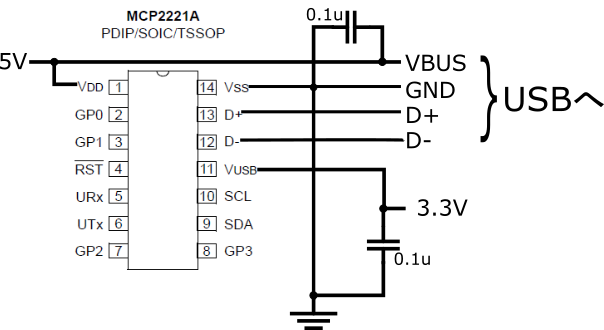
MCP2221のICピン名とCircuitPythonでの定義名の関係、および機能は下の表の通り。
| ICピン | CircuitPython定義 | 機能 |
|---|---|---|
| GP0 | G0 | デジタルIOのみ |
| GP1 | G1 | デジタルIO、ADC |
| GP2 | G2 | デジタルIO、ADC、DAC |
| GP3 | G3 | デジタルIO、ADC、DAC |
| SCL | SCL | I2Cクロック |
| SDA | SDA | I2Cデータ |
Blinkaの動作チェック
Blinkaをインストールし、環境変数を設定したらPC側の準備は完了。MCP2221に最低限の配線を行ってPCにUSB接続したら、Pythonの対話モードから以下を実行する。
import board
board.board_id
board.board_idの値として’MICROCHIP_MCP2221’が返ってきたらBlinkaは正常動作している。
$ python
Python 3.8.10 (default, Mar 15 2022, 12:22:08)
[GCC 9.4.0] on linux
Type "help", "copyright", "credits" or "license" for more information.
>>> import board
>>> board.board_id
'MICROCHIP_MCP2221'
>>>
テストがてらデジタル電圧計にしてみる
MCP2221にはADCが付いており、電圧測定が可能。
ここのところCPythonのCicruitPython化というお題で似たような記事を何度か書いており(ラズパイLinux編、FT232H編)、動作チェックと言えばLチカとかSSD1306の簡易テストばかりでつまらないので、今回は電圧計を作ってみた。
ただMCP2221を使って電圧測定を行うには内蔵の基準電圧を有効化する設定が必要。少々込み入っているので、その設定方法は別記事にまとめた。
MCP2221内蔵ADCで測定した電圧をSSD1306ディスプレイに表示させるPythonコードは以下の通り。PCにインストールされているTrueTypeフォントを使って電圧を大きく表示させている。フォントの指定を変えればWindowsでも動作する。
import time
import os
import busio
from PIL import Image, ImageDraw, ImageFont
import board
from analogio import AnalogIn
import adafruit_ssd1306
i2c = busio.I2C(board.SCL, board.SDA)
adc = AnalogIn(board.G2)
board.pin.mcp2221.adc_configure(0b111)
display = adafruit_ssd1306.SSD1306_I2C(128, 64, i2c)
image = Image.new("1", (display.width, display.height))
draw = ImageDraw.Draw(image)
font = ImageFont.truetype("/usr/share/fonts/truetype/dejavu/DejaVuSans.ttf", 32)
# font = ImageFont.truetype("C:/Windows/Fonts/msgothic.ttc", 32) # for Windows
while True:
voltage = (adc.value * 4.096) / 65536
draw.rectangle([0,0,display.width,display.height], fill=0)
draw.text((0, 16), " {:4.2f}V".format(voltage), font=font, fill=255)
display.image(image)
display.show()
time.sleep(0.5)
下の写真はMCP2221のGP2とGNDの間にリチウムイオン電池を接続し、リアルタイム電圧測定をした時の様子。同時測定したマルチメーターと殆ど同じ電圧がSSD1306ディスプレイに表示されており、精度はかなり良さそう。

まとめ
MCP2221はピン数は少ないものの、I2CやデジタルIOだけでなくアナログIOが備わっており、小規模な電子工作実験だったらこれだけで事足りるんじゃないかと思う。なにげにADCが高精度だったり、アナログの精度が良い所も◎。
手軽に使えて十分な機能を備えており、今後出番が増えそうだ。
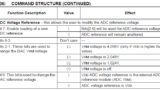
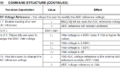

コメント